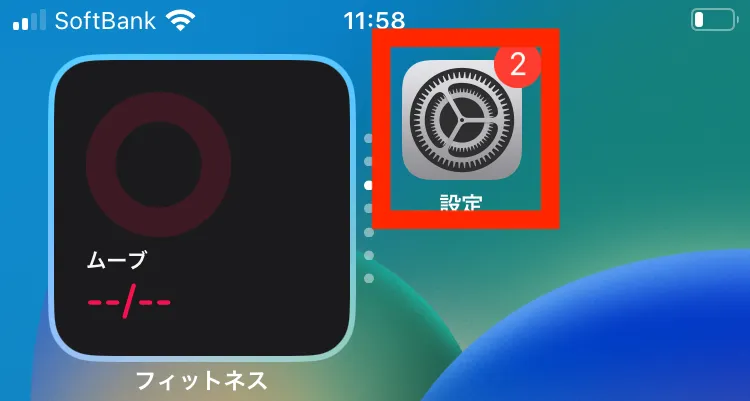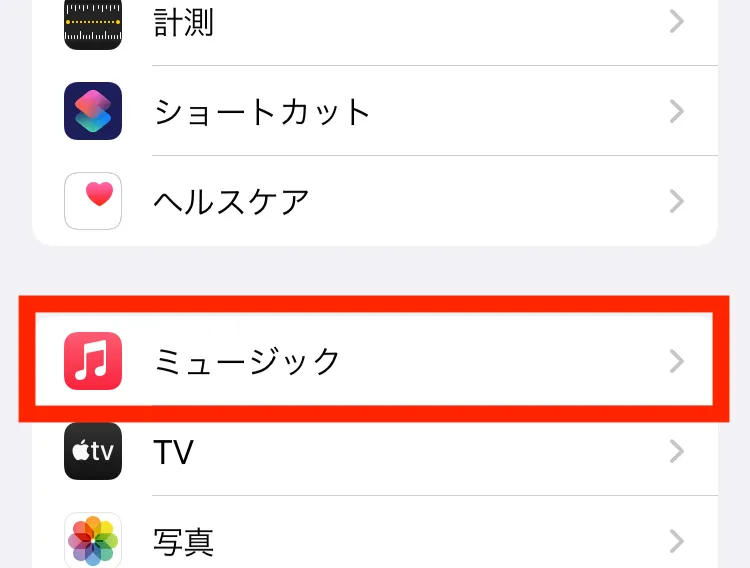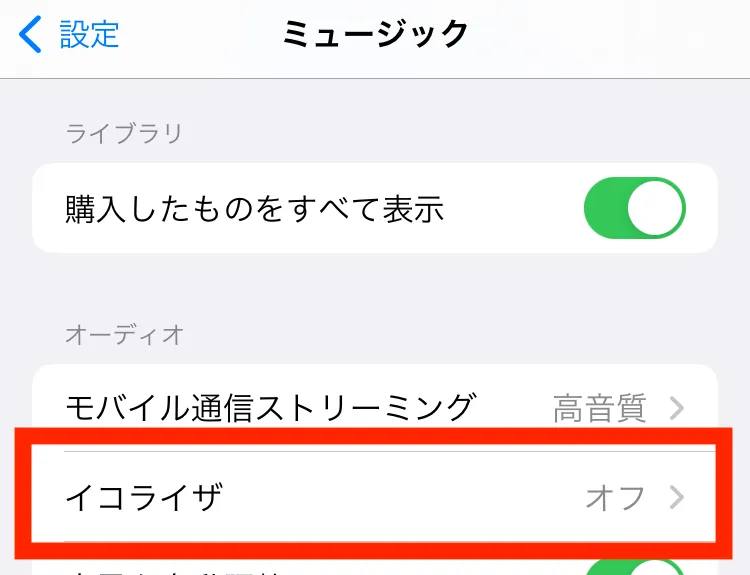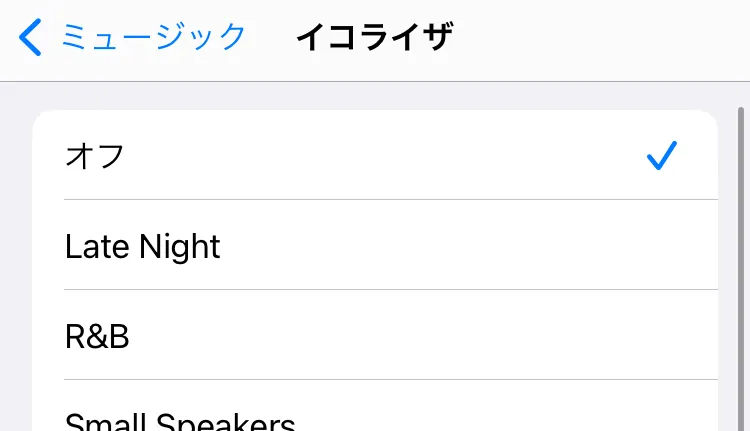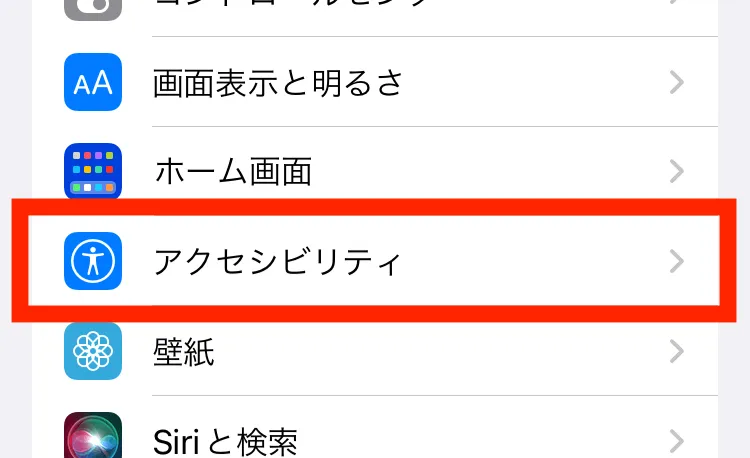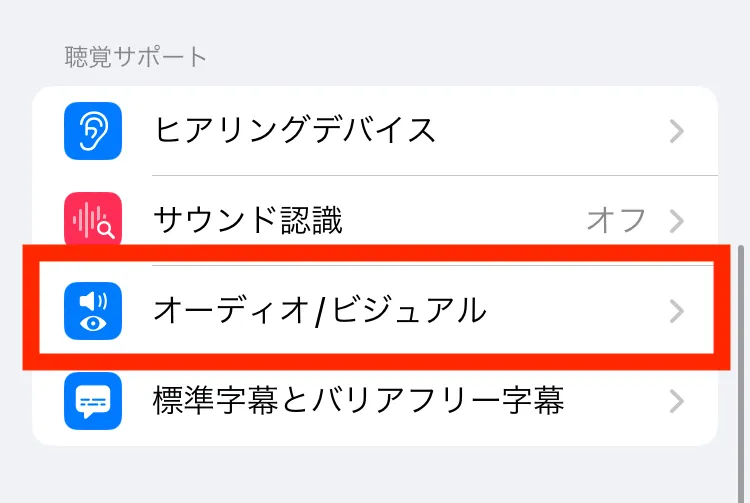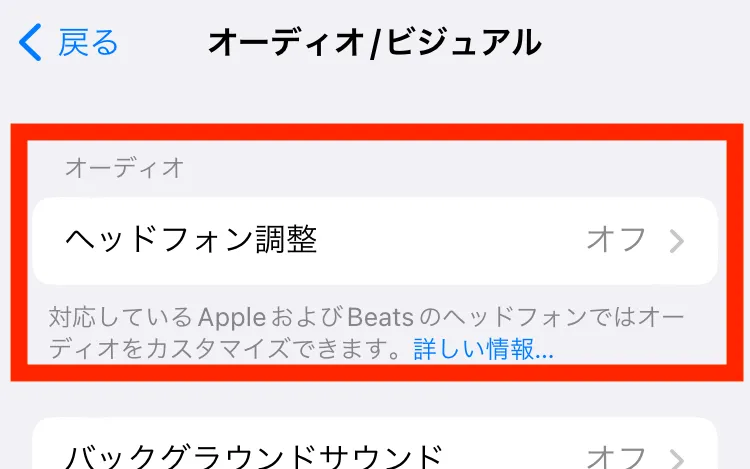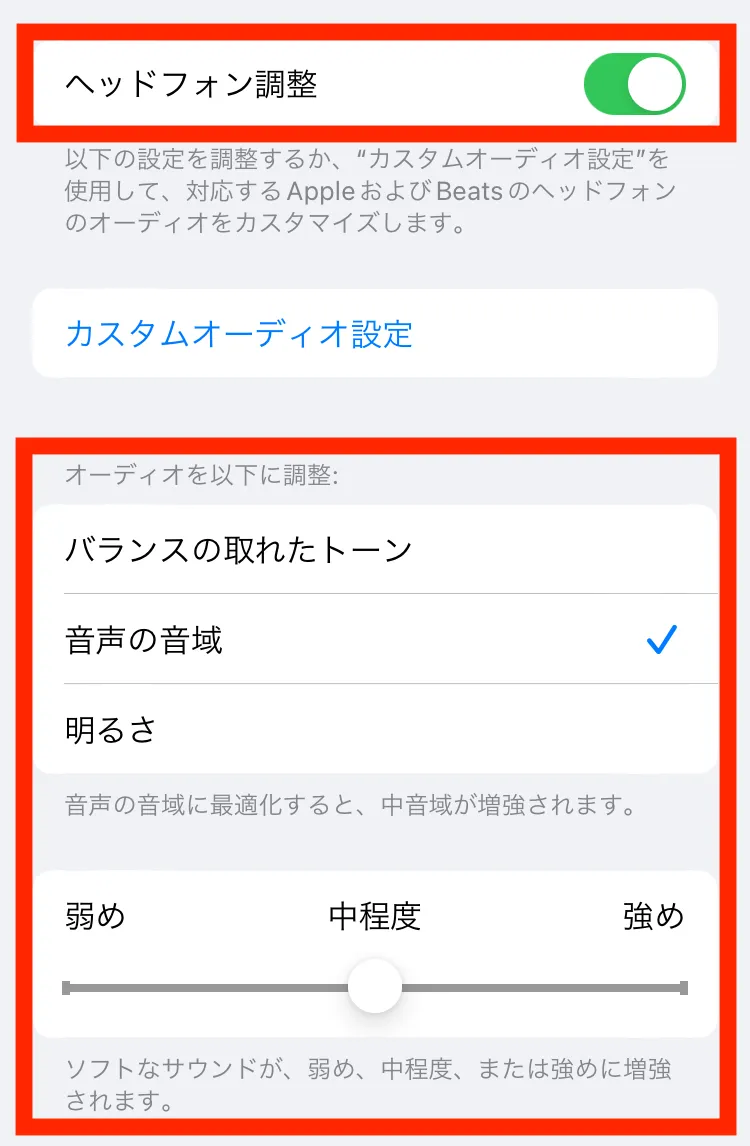ブログ


iPhoneは「音質」良くできるの?悪い場合の対処法も解説
iPhone

はじめに

今や「スマホでの音楽視聴」はごく一般的な行動になりました。音質はスマホによっても変わるため、機種変更でiPhoneを検討していて「iPhoneの音質」が気になっている方もいるでしょう。
また、すでにiPhoneを使っている方は「iPhoneの音質をよくしたい」と思うこともあるでしょう。
そこで今回は「iPhoneの音質」について解説します。
iPhoneはどのくらいの音質で音楽を再生できるの?

ピンと来ない方も多いかもしれませんが、特に多い「ワイヤレスイヤホンで音楽を視聴する場合」は、以下のような数字で表現することができます。
- iPhone + BlueToothイヤホン
- └ 48kHz/16bitまで
- Android + BlueToothイヤホン
- └ 96kHz/24bitまで
数値が高い方ほど「解像度の高い音源の再生に対応している」ということです。つまり実際の機種にもよりますが、ワイヤレスイヤホンを使う上でのスペックは一般的にAndroidの方が音質がよいことになります。
しかし実際は、よほど音源の質が悪い場合を除けば、音源が「実際の聞こえ方」に与える影響はそこまで大きくありません。
数十万円もするプロ仕様の音響機器でも使わない限りは、上記の数字の違いを聞いて違いを実感できる人は数少ないでしょう。
実際の音質や聞こえ方は、音源よりも「イヤホンの性能差」による影響が非常に大きいです。
音質にこだわりがそこまで強くなければ、まずは「イヤホンの性能」に目を向けることをおすすめします。
iPhoneの音質が悪いと感じた時の対処法
「iPhoneの音質が悪いかも」と感じた場合は、まず次3つの対処法を試してみましょう。
| iPhoneの音質が悪いと感じた時の対処法 |
|---|
|
1.スピーカー・マイクの周辺の掃除 2.iOSを最新版にアップデートする 3.AppleMusicをロスレスオーディオにする |
1.スピーカー・マイク周辺の掃除

iPhoneの下部の「ラウドスピーカー」部分は穴が開いている構造になっています。細かい穴ですが、長い間使っていると予想以上にホコリや皮脂などのゴミが溜まっていきます。
既に1年以上など長い間使っているiPhoneの音質が悪くなったと感じる場合は、スピーカーを掃除してみましょう。
スピーカーを掃除する際は「乾いた柔らかいブラシ」で、傷がつかないように優しく擦ります。
毛を奥まで入れすぎるのもNGです。またエアダスターもiPhone内部にゴミが入り込む原因になるのでやめておきましょう。
2.iOSを最新版にアップデートする
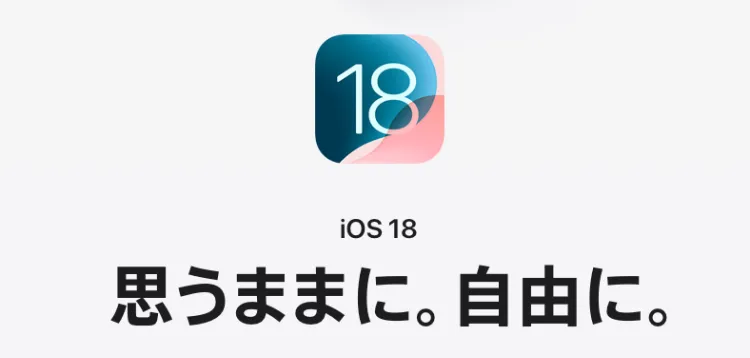
またレアケースですが、いかのような場合はシステム面が音質に影響を与えることもあります。
- Apple Musicなどの高音質に対応しているiOSが限られている場合
- アプリの動作にエラーがある場合
いずれの場合でもiOSを最新にすることで解消できる可能性が高いので、特にiOSを長期間更新していない方は試してみましょう。
3.AppleMusicをロスレスオーディオにする

iPhoneは「設定→ミュージック」で音質に関する調整を行うことができます。
特にApple Musicのサブスクリプションに登録していれば、次の2つの音質を利用可能です。
| ロスレスオーディオ | ・スタジオで録音されたオリジナル音源とほぼ同じ音を楽しめる ・ロスレスとハイレゾロスレスの2つから選べる ・有線イヤホンのみ使用可能 |
| ドルビーアトモス | ・より立体的で臨場感のあるサウンドが楽しめる ・対応しているイヤホンは限られる |
ただし音質は、音源の他にも様々な要素で左右されます。
もっとも影響が大きいのはスピーカー(イヤホン)なので、上記の設定を行っても大きな差が感じられないこともあるでしょう。
iPhoneの音質を変える「イコライザ」とは?

イコライザとは主に「音の周波数を調整することで聞こえ方を変えられる機能」のことで、iPhoneにも付属しています。
ただしiPhoneのイコライザ設定は、標準の「ミュージック」アプリのみでしか反映されない点に注意が必要です。
「Amazon Music」や「Spotify」など、別の音楽再生サービスを利用している場合は、そサービスごとにイコライザを設定する必要があります。ちなみにAmazon MusicではiPhoneのイコライザ設定に対応していません。
ただしAppleまたはBeatsの対応イヤホン・ヘッドホンを利用する場合は、「ヘッドフォン調整」機能があります。こちらは標準の「ミュージック」アプリ以外にも適用されます。
また、その他のイヤホンでも零細メーカーを除けば、たいていはイコライザ設定を行えるアプリが配信されています。
iPhoneのイコライザを設定する方法
iPhone本体で「ミュージック」アプリのイコライザを調整する方法は以下の通りです。
なお「イコライザもヘッドフォン調整も種類が多くて難しい」という方は、以下の設定を両方行うのがおすすめです。
- イコライザでは「Late Night」を選択
- ヘッドフォン調整では「音声の音域」を選択してバーを「中程度」に合わせる
ここ数年で「iPhoneの音質を簡単が神になる」として何度かバズった設定なので、ぜひ試してみてください。
iPhone音質まとめ
この記事で解説したこと
- iPhoneよりもAndroidの方が「解像度の高い音源の再生」には適している場合が多い
- ただし音質にこだわるならまずは「イヤホンの性能」に目を向けるのがおすすめ
- iPhoneの音の聞こえ方を変えるなら「イコライザ」と「ヘッドフォン調整」を行おう
音質にこだわり始めた方は「iPhoneかAndroidか」ではなく、まずはイヤホンにこだわってみましょう。実際の聞こえ方は、出力されるスピーカーの性能によって左右される部分が大きいです。
また聞こえ方を変えるだけなら「イコライザ」や「ヘッドフォン調整」でも十分に調整することができます。
ただし、もし使っていて「音質が悪化した」と感じる場合は、スピーカーが故障している可能性もあります。
スピーカーも落下や水濡れなどで壊れやすいパーツのひとつなので、心当たりのある方は修理を検討してみましょう。
一覧へ戻る
おすすめ記事

新着記事

同カテゴリ記事
-
 何もしていないのにiPhoneが熱い!原因を対処法を解説
何もしていないのにiPhoneが熱い!原因を対処法を解説 -
 iPhoneとテレビをHDMIで繋いでも映らない!原因を解説
iPhoneとテレビをHDMIで繋いでも映らない!原因を解説 -
 iPhoneの写真保存はUSBやSDカードでもできる!おすすめの写真保存方法も解説
iPhoneの写真保存はUSBやSDカードでもできる!おすすめの写真保存方法も解説 -
 iPhoneのシャッター音はどうやったら消せる?無音のカメラアプリを紹介
iPhoneのシャッター音はどうやったら消せる?無音のカメラアプリを紹介 -
 iPhoneを本体だけ購入することはできる?購入できる場所を紹介
iPhoneを本体だけ購入することはできる?購入できる場所を紹介 -
 iPhoneにGmailが届かないのはなぜ?対処法も解説
iPhoneにGmailが届かないのはなぜ?対処法も解説 -
 iPhoneを充電しているのに残量が減るのはなぜ?
iPhoneを充電しているのに残量が減るのはなぜ? -
 iPhoneのeSIMは手軽で便利!対応機種や開設手続きを解説
iPhoneのeSIMは手軽で便利!対応機種や開設手続きを解説 -
 iPhoneの「通知バッジ」とは何のこと?非表示にする方法も解説
iPhoneの「通知バッジ」とは何のこと?非表示にする方法も解説 -
 iPhoneの緊急SOSはどこにつながる?緊急SOSを徹底解説
iPhoneの緊急SOSはどこにつながる?緊急SOSを徹底解説 -
 iPhoneの有線イヤホンはどこで買える?純正品以外のおすすめも紹介
iPhoneの有線イヤホンはどこで買える?純正品以外のおすすめも紹介 -
 iPhoneは何年使える?長持ちさせる方法も解説
iPhoneは何年使える?長持ちさせる方法も解説 -
 iPhoneの触覚タッチって何?3Dタッチとの違いや便利機能を解説
iPhoneの触覚タッチって何?3Dタッチとの違いや便利機能を解説 -
 iPhoneでVPNは使える?無料で使えるVPNも紹介!
iPhoneでVPNは使える?無料で使えるVPNも紹介! -
 iPhoneがウイルスに感染したかも!ウイルス対策と感染を調べる方法を解説
iPhoneがウイルスに感染したかも!ウイルス対策と感染を調べる方法を解説 -
 iPhoneの着信拒否は相手にバレる?相手にどう聞こえるか解説!
iPhoneの着信拒否は相手にバレる?相手にどう聞こえるか解説! -
 iPhoneSEは見た目で世代判別できない!世代ごとの特徴もまとめました
iPhoneSEは見た目で世代判別できない!世代ごとの特徴もまとめました -
 iPhoneSE第三世代はいつまで使える?スペックやiOS対応を解説!
iPhoneSE第三世代はいつまで使える?スペックやiOS対応を解説! -
 iPhoneSE第二世代はいつまで使える?スペックやiOS対応を解説!
iPhoneSE第二世代はいつまで使える?スペックやiOS対応を解説! -
 iPhoneSEはいつまで使えるの?SE3機種の性能も徹底解説
iPhoneSEはいつまで使えるの?SE3機種の性能も徹底解説